
Da testo a PDF semplificato: il tuo manuale di conversione passo dopo passo

È necessario imparare a convertire il testo in PDF perché il formato PDF è lo standard per la condivisione e la distribuzione di documenti con i colleghi. Non sai qual è il miglior programma per salvare i file di testo in formato PDF? Per risparmiare tempo dalla ricerca di uno strumento adatto per tentativi ed errori, puoi provare la nostra raccomandazione qui per utilizzare Coolmuster PDF Creator Pro. Coolmuster PDF Creator Pro è un programma di conversione PDF professionale, in grado di convertire in modo impeccabile file di testo in PDF in soli 3 passaggi. Tutto il layout originale, la formattazione, la grafica e così via saranno conservati perfettamente nei documenti PDF convertiti, senza perdita di qualità. Ora puoi ottenere la versione di prova gratuita dell'applicazione prima di decidere di acquistarla. È privo di virus. Si prega di seguire la guida qui sotto per procedere con la conversione.
Parte 1. Come convertire il testo in PDF su Windows (incluso Windows 8)
Parte 2. Come convertire un file di testo in PDF su Mac (incluso OS X 10.8)
Fare clic su Download per ottenere il pacchetto di installazione del programma sul computer. Fare doppio clic sul file .exe per installarlo e avviarlo facendo clic sull'icona di avvio rapido sul desktop del computer. La versione Windows del programma è compatibile con Windows 8, Windows 7, Windows XP e Windows Vista. Continua a leggere per conoscere i dettagli.
Passaggio 1. Carica file di testo
Il programma offre 4 tipi di conversione: Testo in PDF, Immagine in PDF, Da Word a PDF e da MOBI a PDF. Basta selezionare Testo in PDF, fare clic su "Aggiungi file" per sfogliare e importare i file di testo di destinazione nel programma.
Se hai fretta, puoi importare più file di testo contemporaneamente per eseguire una conversione batch con questo potente convertitore.

Passaggio 2. Impostazioni di output
Successivamente, dovresti scegliere una posizione di output per salvare i file PDF convertiti. Per farlo, puoi fare clic sul pulsante Sfoglia e trovare una destinazione appropriata. Assicurati che ci sia spazio sufficiente per i file di output. Se desideri unire più file immagine in un unico PDF, puoi selezionare l'opzione "Unisci in un unico file".

Passaggio 3. Inizia a convertire
Il passaggio finale consiste semplicemente nel premere il pulsante Start per iniziare la conversione da file di testo a PDF. La conversione sarà terminata dopo pochi secondi e quindi il programma ti chiederà di aprire la cartella di output per controllare i file PDF convertiti.
Sopra c'è la guida basata su Windows piattaforma. Se stai utilizzando un Mac, puoi provare la versione Mac qui sotto. Supporta l'ultima Mac OS X 10.8.
Passaggio 1. Aggiunta di file di testo
Dopo aver scaricato e installato l'applicazione Mac , avviala sul tuo computer Mac . Scegli Testo in PDF e fai clic su "Aggiungi file" per importare i file di testo che desideri convertire.

Passaggio 2. Impostazioni di output
Fare clic sul pulsante Sfoglia per selezionare una cartella di output dal computer Mac per salvare i file PDF convertiti.
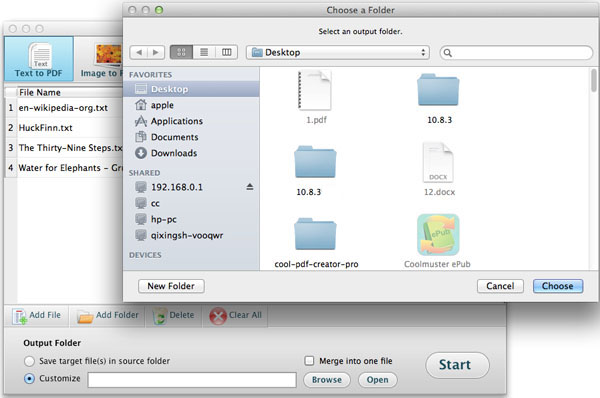
Passaggio 3. Inizia la conversione su Mac
Vai in fondo all'interfaccia per fare clic sul pulsante Start per consentire al convertitore di eseguire il resto dell'attività per te. Dopo alcuni secondi, al termine della conversione, è possibile fare clic sul pulsante "Apri" per visualizzare i PDF di output.
Puoi anche fare clic con il pulsante destro del mouse su un file PDF specifico e scegliere "converti selezionato" per convertirlo separatamente. Vedere? Solo in un secondo, puoi ottenere ciò che vuoi. I PDF appena creati sono completamente standard e possono essere aperti con i comuni lettori PDF, incluso Adobe Reader.
Forse hai già preso suggerimenti dall'interfaccia del programma che questo convertitore da testo a PDF non è solo per la conversione del testo. Può anche convertire altri tipi di file come Word, MOBI, immagini, ecc. È anche possibile impostare le dimensioni della pagina, il margine del documento e la sicurezza dei PDF. Bene, prendilo per esplorare di più!